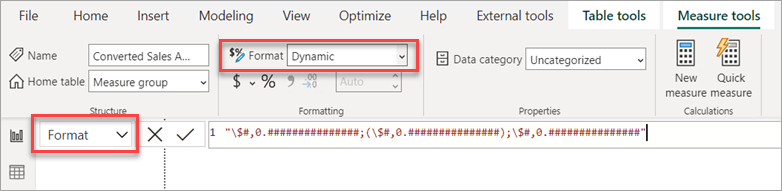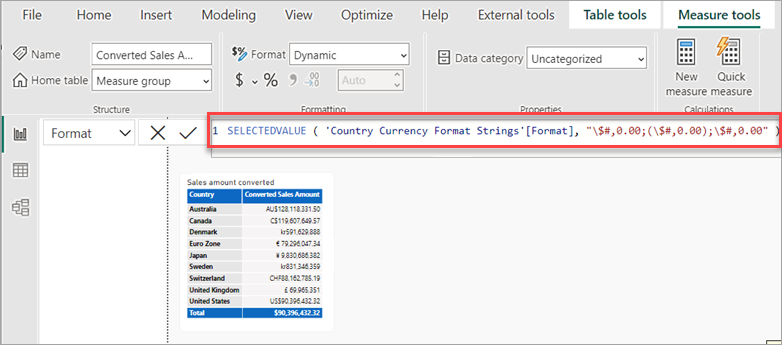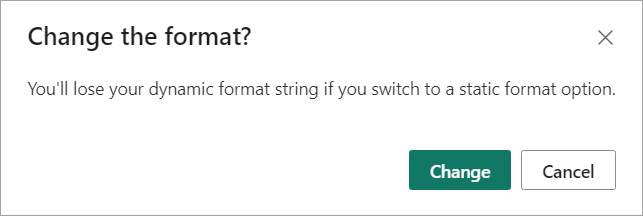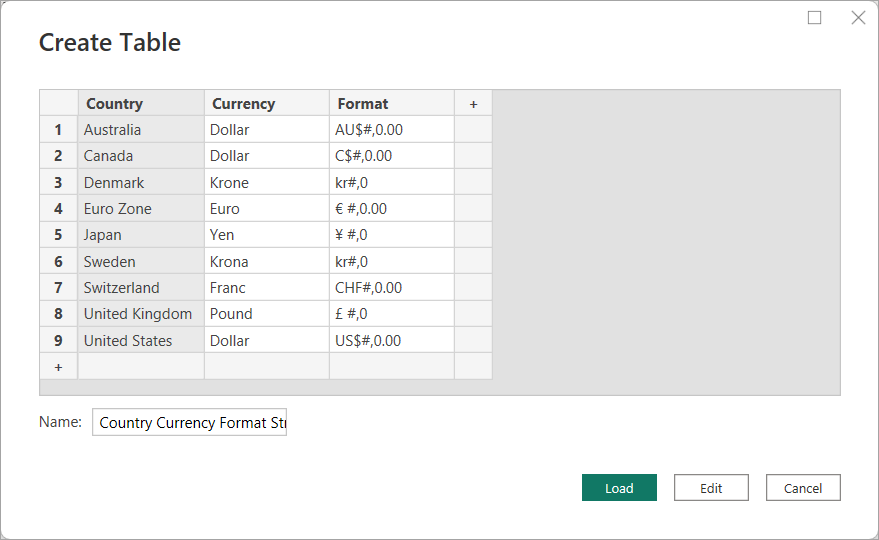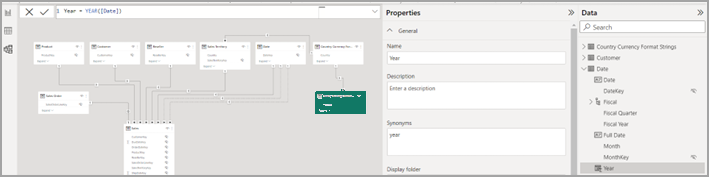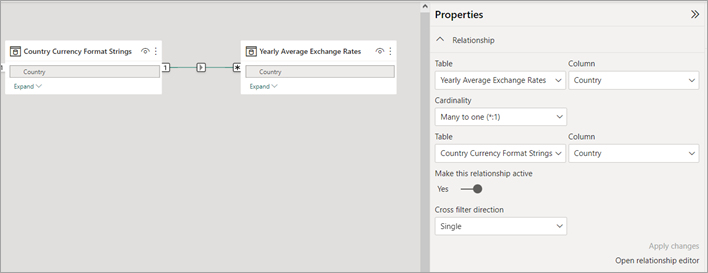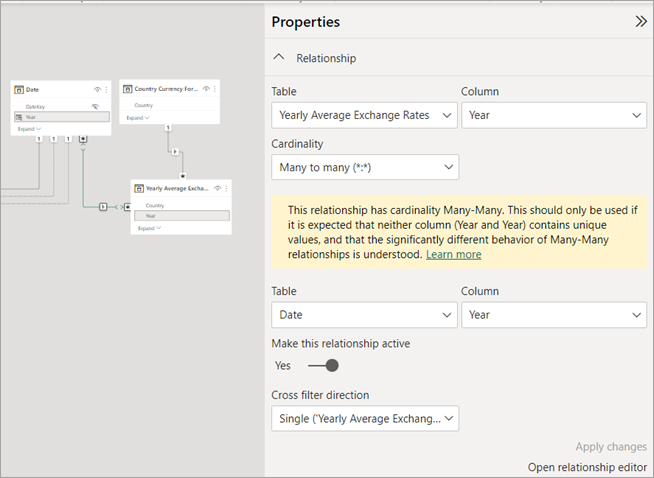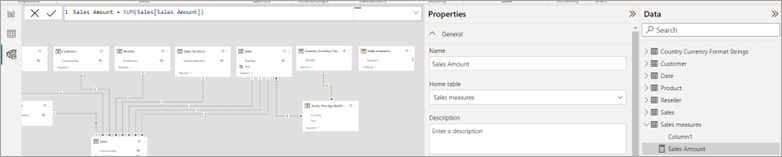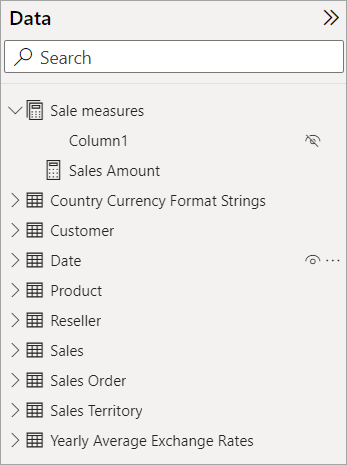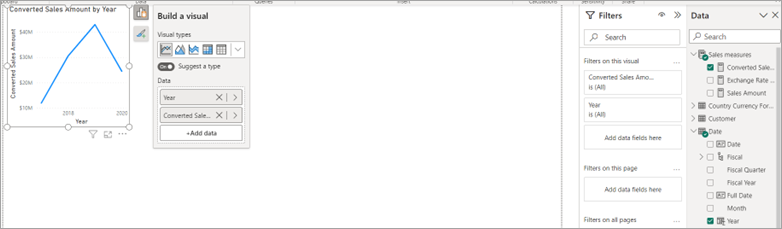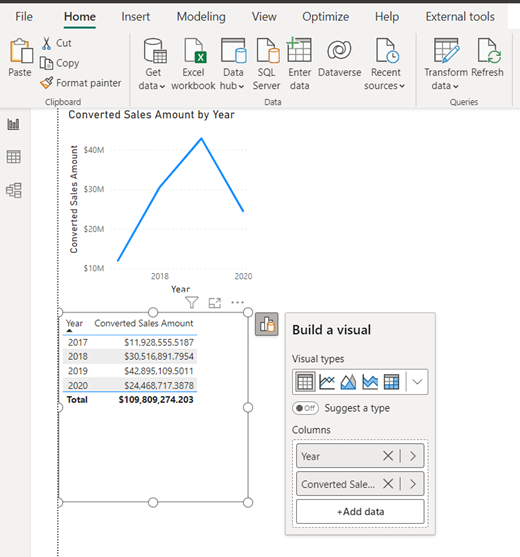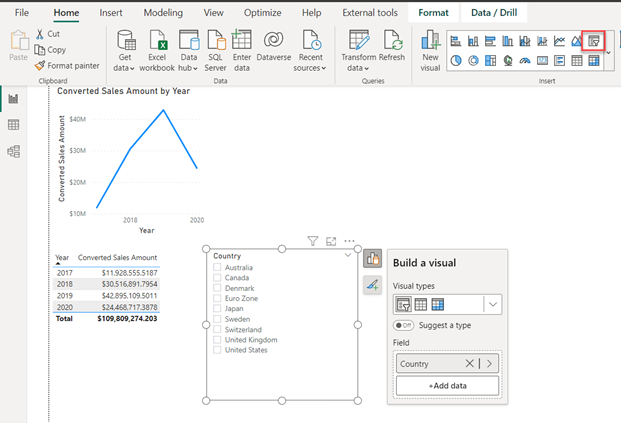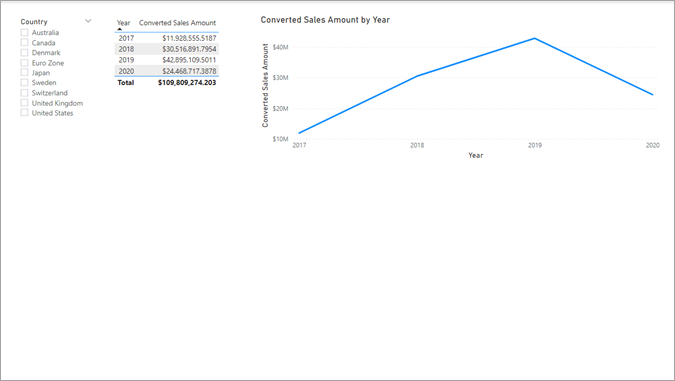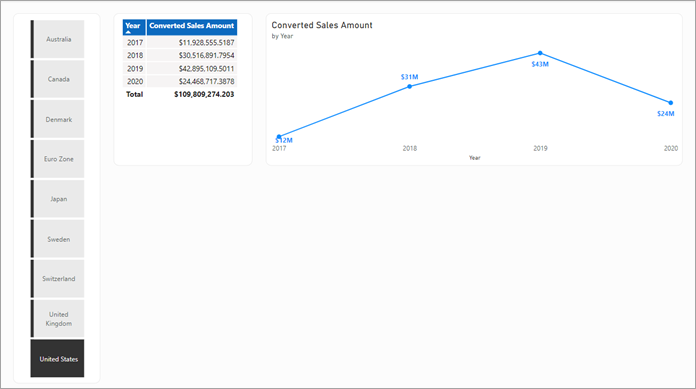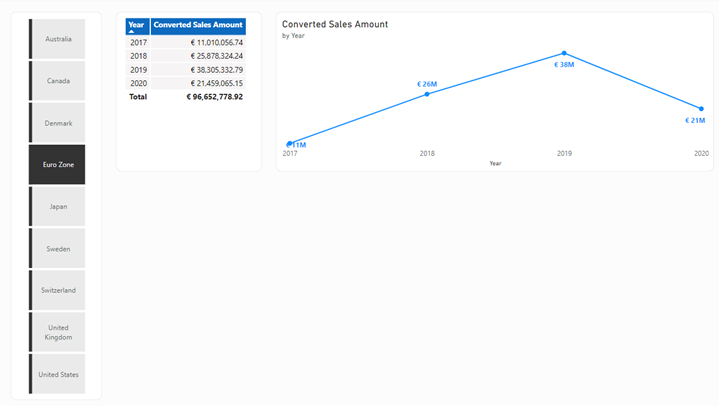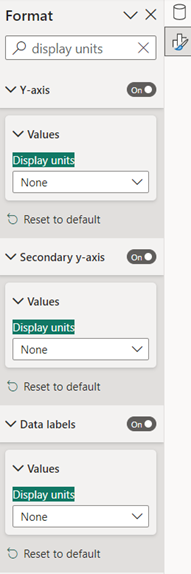Not
Bu sayfaya erişim yetkilendirme gerektiriyor. Oturum açmayı veya dizinleri değiştirmeyi deneyebilirsiniz.
Bu sayfaya erişim yetkilendirme gerektiriyor. Dizinleri değiştirmeyi deneyebilirsiniz.
ŞUNLAR İÇİN GEÇERLİDİR: Power BI Desktop
Power BI servisi
Ölçüler için dinamik biçim dizelerikullanarak, ölçülerin görsellerde nasıl görüneceğini, ayrı bir DAX formülüyle koşullu olarak uygulanan bir biçim dizesi aracılığıyla belirleyebilirsiniz.
Dinamik biçim dizeleri, FORMAT işlevini kullanmanın doğal bir dezavantajının üstesinden gelir. Başka bir ifadeyle, FORMAT ile sayısal veri türleri bile dize olarak döndürülür ve bu da grafikler gibi sayısal değerler gerektiren görsellerle çalışmayabilir. Dinamik biçim dizelerini kullanırken ölçü, veri türünü korur ve bir dize veri türüne geçmek zorunda değildir. Bu, bağlama bağlı olarak ölçüye farklı biçim dizeleri uygular.
Dinamik biçim dizeleri hesaplama gruplarıyla da kullanılabilir. Hesaplama gruplarıyla çalışan aynı DAX desenleri ölçüler için dinamik biçim dizelerinde de kullanılabilir, ancak kapsam modeldeki tüm ölçüler yerine tek tek ölçülerle sınırlıdır. Daha fazla bilgi edinmek için bkz . Hesaplama grupları - Dinamik biçim dizeleri.
Dinamik biçim dizeleri oluşturma
Dinamik biçim dizesi oluşturmak için
Veri bölmesinde, dinamik biçim dizesi belirtmek istediğiniz ölçüyü seçin.
Ölçü araçları şeridi >Biçimlendirme bölümü> Biçim liste kutusunda Dinamik'i seçin. DAX formül çubuğunun sol tarafında Biçim'in zaten seçili olduğu yeni bir liste kutusu görüntülenir. Bu açılan listede statik ölçü DAX ifadesi ile dinamik biçim dizesi DAX ifadesi arasında geçiş yapabilirsiniz. Dinamik biçime geçmeden önce kullanılan statik biçim dizesi, DAX formül çubuğunda otomatik olarak bir dize olarak doldurulur.
Ölçünüz için doğru biçim dizesini veren bir DAX ifadesiyle dizenin üzerine yazın. Örneğin, aşağıdaki ifade bir 'Ülke Para Birimi Biçim Dizeleri' tablosundan istediğimiz para birimi biçim dizesini arar:
Dinamik biçim dizenizin görselde çalıştığını doğrulayın.
Dinamik biçim dizesini silmek ve statik biçim dizesi kullanarak geri dönmek için Biçimlendirme bölümü >Biçim liste kutusunda farklı bir biçim seçeneği belirleyin. Bu eylemi geri alma işlemi olmadığından devam etmek isteyip istemediğinizi soran bir iletişim kutusu görüntülenir. Dinamik biçim dizesini kullanmaya yeniden dönmek istiyorsanız, DAX ifadesini yeniden girmelisiniz.
Örnek
Yeni bir özellik hakkında bilgi edinmenin en iyi yolu kendiniz denemektir. DaX örnek modelinde bulunan örnek Adventure Works 2020 PBIX dosyasıyla bunu yapabilirsiniz. Örnek modeli kullanarak, yıla göre dönüştürülmüş satış tutarını göstermek için para birimi dönüştürmesi ekleyebilirsiniz. İndirdikten sonra dosyayı Power BI Desktop'ta açın.
Yeni tablolar oluşturma
Örnek model, dinamik biçim dizeleri oluşturmak ve kullanmak için gereken tüm verileri içermez. Başlamak için önce iki tablo eklemeniz gerekir.
Giriş şeridindeVeri girin'i seçin.
Tablo Oluştur iletişim kutusunda aşağıdaki tablo adını girin ve aşağıdaki tabloyu kopyalayıp yapıştırın:
Tablo adı: Ülke Para Birimi Biçim Dizeleri
Ülke Para birimi Biçim Avustralya Dolar AU$#,0,00 Kanada Dolar C$#,0,00 Danimarka Krone kr#,0 Euro Bölgesi Euro € #,0,00 Japonya Yen ¥ #,0 İsveç Krona kr#,0 İsviçre Frangı CHF#,0,00 Birleşik Krallık Sterlin £ #,0 ABD Dolar US$#,0,00 Tablonun doğru göründüğünü doğrulayın ve yükle'ye tıklayın.
Aşağıdaki tablo için önceki adımları yineleyin:
Tablo adı: Yıllık Ortalama Döviz Kurları
Ülke Para birimi Yıl Yıllık Ortalama Döviz Kuru Avustralya Dolar 2022 1.442 Avustralya Dolar 2021 1.332 Avustralya Dolar 2020 1.452 Avustralya Dolar 2019 1.439 Avustralya Dolar 2018 1.34 Avustralya Dolar 2017 1.358 Kanada Dolar 2022 1.301 Kanada Dolar 2021 1.254 Kanada Dolar 2020 1.341 Kanada Dolar 2019 1,327 Kanada Dolar 2018 1.297 Kanada Dolar 2017 1.35 Danimarka Krone 2022 7.077 Danimarka Krone 2021 6.29 Danimarka Krone 2020 6.538 Danimarka krone 2019 6.67 Danimarka Krone 2018 6,319 Danimarka Krone 2017 6,864 Euro Bölgesi Euro 2022 0.951 Euro Bölgesi Euro 2021 0.846 Euro Bölgesi Euro 2020 0.877 Euro Bölgesi Euro 2019 0.893 Euro Bölgesi Euro 2018 0.848 Euro Bölgesi Euro 2017 0.923 Japonya Yen 2022 131.454 Japonya Yen 2021 109.817 Japonya Yen 2020 106.725 Japonya Yen 2019 109.008 Japonya Yen 2018 110.424 Japonya Yen 2017 116.667 İsveç Krona 2022 10.122 İsveç Krona 2021 8.584 İsveç Kronu 2020 9.205 İsveç Krona 2019 9.457 İsveç Krona 2018 8.703 İsveç Krona 2017 8.894 İsviçre Frangı 2022 0.955 İsviçre Frangı 2021 0.914 İsviçre Frangı 2020 0.939 İsviçre Frangı 2019 0.994 İsviçre Frangı 2018 0.979 İsviçre Frangı 2017 1.024 Birleşik Krallık Pound 2022 0.811 Birleşik Krallık pound 2021 0.727 Birleşik Krallık Pound 2020 0.779 Birleşik Krallık Sterlin 2019 0.784 Birleşik Krallık Sterlin 2018 0,75 Birleşik Krallık Sterlin 2017 0.808
Yıl sütunu oluşturma
Mevcut Tarih tablosunda yeni bir Yıl sütunu gereklidir.
Model görünümünde Tarih tablosuna sağ tıklayın ve ardından Yeni sütun'a tıklayın.
DAX formül çubuğuna şu ifadeyi girin:
Year = YEAR([Date])ve enter tuşuna basın.
İlişki oluşturma
Yeni Yıllık Ortalama Döviz Kurları ile Ülke Para Birimi Biçim Dizeleri tablolarınız arasında ve Yıllık Ortalama Döviz Kurları tablosu ile mevcut Tarih tablosu arasında ilişkiler gereklidir.
İlişkiler için Otomatik Algıla seçeneğiniz açıksa, Ülke Para Birimi Biçim Dizeleri ile Ülke sütunundaki Yıllık Ortalama Döviz Kurları arasındaki ilişki sizin için oluşturulmuş olabilir. Değilse, şu ilişkiyi oluşturun:
- Tablo 1: Yıllık Ortalama Döviz Kurları
- Tablo 1 Sütunu: Ülke
- Kardinalite: Çoka bir
- Tablo 2: Ülke Para Birimi Biçim Dizeleri
- Tablo 2 Sütunu: Ülke
- Bu ilişkiyi etkin yap: Evet
- Çapraz filtre yönü: Tek
İlişki şu şekilde görünmelidir:
İlişkiler için Otomatik Algıla seçeneğiniz varsa, Ülke Para Birimi Biçim Dizeleri ile Ülke sütunundaki Satış bölgesi arasında bir ilişki oluşturulmuş olabilir. Ancak bu ilişki modelimiz için doğru değildir. Model görünümünde bu ilişkiyi silin.
Bunun yerine, Yıllık Ortalama Döviz Kurları ile Yıl sütunundaki Tarih arasında bir ilişki oluşturun.
- Tablo 1: Yıllık Ortalama Döviz Kurları
- Tablo 1 Sütunu: Yıl
- Kardinalite: Çoka Çok
- Tablo 2: Tarih
- Tablo 2 Sütunu: Yıl
- Bu ilişkiyi etkin yap: Evet
- Çapraz filtre yönü: Tek ('Yıllık Ortalama Döviz Kuru' filtreleri 'Tarih')
İlişki şu şekilde görünmelidir:
Modelinizi kaydedin.
Ölçü grubu tablosu oluşturma
Ölçü grubu, farklı ölçüleri tek bir tabloda oluşturarak düzenlemenize yardımcı olur.
Ana Sayfa şeridinde, Veri gir'i seçin.
Tablo Oluştur iletişim kutusunda değerleri boş bırakın. Tabloyu Sales ölçüleri olarak adlandırın ve Yükle'ye tıklayın. Bu tablo yeni ölçülerinizi içerir.
Ölçümler oluştur
Veri bölmesinde Satış ölçüleri'ni genişletin ve sağ tıklayın ve ardından Yeni ölçü'yü seçin. DAX formül çubuğuna aşağıdaki DAX ifadesini girin ve Enter tuşuna basın:
Sales Amount = SUM(Sales[Sales Amount])Şu şekilde görünmelidir:
Satış ölçüleri'nde
Sütun1’e sağ tıklayıp rapor görünümünde Gizle’yi seçin . Bu, Satış ölçülerini bir ölçü grubuna değiştirir. Bu, veri bölmesinin en üstünde ölçü grubu simgesiyle birlikte görünür:Artık döviz kurunu hesaplamak için bir ölçü oluşturabilirsiniz. Satış ölçüleri'ne sağ tıklayın, Yeni ölçü'yü seçin, DAX formül çubuğuna aşağıdaki ifadeyi girin ve Enter tuşuna basın:
Exchange Rate (Yearly Avg) = IF ( ISBLANK ( SELECTEDVALUE ( 'Country Currency Format Strings'[Country] ) ) || SELECTEDVALUE ( 'Country Currency Format Strings'[Country] ) = "United States", 1, AVERAGE ( 'Yearly Average Exchange Rates'[Yearly Average Exchange Rate] ) )Şimdi Sales Amount ölçüsünü diğer para birimlerine dönüştürmek için başka bir ölçü oluşturacaksınız. Satış ölçüleri'ne sağ tıklayın, Yeni ölçü'yü seçin, DAX formül çubuğuna aşağıdaki ifadeyi girin ve Enter tuşuna basın:
Converted Sales Amount = SUMX('Date', CALCULATE( [Sales Amount] * [Exchange Rate (Yearly Avg)]))
Rapor oluşturma
Rapor görünümüne gidin. Rapora yeni, boş bir sayfa ekleyin.
Yeni rapor sayfanıza çizgi grafik görseli ekleyin. Ölçüler için dinamik biçim dizesini eklemeden önce ölçünüzü görmek için bu görseli kullanırsınız.
Veri bölmesinde >Satış ölçümleri bölümünde, Dönüştürülmüş Satış Tutarı'nı seçin. Başka bir yere tıklamadan Tarih tablosunda Yıl'ı da seçin.
İki çizgi grafik görselinin olması için görseli kopyalayıp yapıştırın. İkinci çizgi grafik görselini tablo görseli olarak değiştirin ve çizgi grafiğin altına taşıyın, örneğin:
Rapor sayfanıza dilimleyici görseli ekleyin. Biçim şeridinde Ülke Para Birimi Biçim Dizeleri tablosundaki Ülke'yi dilimleyiciye ekleyin.
Görselleri, aşağıdaki gibi daha iyi bir düzene sahip olana kadar yeniden düzenleyin:
Gerekli olmasa da görsel özellikleri değiştirerek daha iyi bir rapor oluşturabilirsiniz:
Dilimleyici
- Dilimleyici ayarları: Tek seçim
- Boyut ve Stil, Doldurma: 10 piksel, tüm kenarlar
- Boyut ve Stil, Görsel kenarlık: açık gri, 10 piksel yuvarlak köşeler
- Dilimleyici ayarları, Stil: Kutucuk
- Dilimleyici üst bilgisi: Kapalı
- Değerler, kenarlık: Sol, #333333, 6 çizgi genişliği
Tablo
- Boyut ve Stil, Doldurma: 10 piksel, tüm kenarlar
- Boyut ve Stil, Görsel kenarlık: açık gri, 10 piksel yuvarlak köşeler
- Kılavuz, Yatay kılavuz çizgileri: Beyaz, 2 genişlik
- Kılavuz, Dikey kılavuz çizgileri: Beyaz, 2 genişlik
- Kılavuz, Kenarlık: Beyaz
- Kılavuz, Seçenekler: 2 satır boşluk
- Değerler, Değerler: Arka plan rengi #F6F4F4
- Değerler, Değerler: Alternatif arka plan rengi #F6F4F4
- Sütun başlıkları, Metin: Kalın, Metin rengi beyaz, Arka plan rengi #0D6ABF
Satır grafiği
- Boyut ve Stil, Doldurma: 10 piksel, tüm kenarlar
- Boyut ve Stil, Görsel kenarlık: açık gri, 10 piksel yuvarlak köşeler
- Başlık, Alt Başlık: Açık
- Y-ekseni, Başlık: Kapalı
- Y ekseni: Kapalı
- İşaretçiler: Açık
- Veri etiketleri: Açık
- Veri etiketleri, Değerler: Kalın, Mavi
Tuval (isteğe bağlı)
- Tuval arka planı: açık gri, %85 saydamlık
Bu görsel özelliklerle aşağıdaki gibi güzel bir rapor sayfası elde edersiniz:
Dinamik biçim dizesi oluşturma
Dilimleyicide farklı Ülke adları seçildiğinde, Dönüştürülen Satış Tutarı ölçüsü sonucu görsellerle gösterilir, ancak bu ülke veya bölge için doğru biçimde gösterilmez.
Veri bölmesinde >Satış ölçüleri seçeneğinde, Dönüştürülmüş Satış Tutarı'nı seçin.
Ölçü araçları şeridinde Biçim açılan menüsüne tıklayın ve dinamik'i seçin.
Formül çubuğunun sol kısmındaki açılan liste kutusunda biçim ifadesi yer almalıdır ve formül çubuğundaki formül bir biçim dizesine sahip olmalıdır. Biçim dizesini aşağıdaki DAX ifadesiyle değiştirin ve Enter tuşuna basın:
SELECTEDVALUE ( 'Country Currency Format Strings'[Format], "\$#,0.00;(\$#,0.00);\$#,0.00" )Şu şekilde görünmelidir:
Dilimleyicide farklı bir Ülke seçin. Tablo ve çizgi grafik görselleri artık bu ülke veya bölge için dönüştürülen para birimi tutarını doğru biçimde göstermelidir. Görsellerin nasıl değiştiğini görmek için dilimleyicide farklı bir ülke/bölge seçmeyi deneyin.
Modelinizi kaydedin.
Bilinen sorunlar ve dikkat edilmesi gerekenler
Görseller, biçim dizesinin görüntülenme biçimini etkileyebilecek biçimlendirme seçeneklerine sahiptir. Bir görselde biçimlendirme beklenmedik bir şekilde gösteriliyorsa, görsel Biçim seçeneklerine gidin, Görüntüleme Birimleri'ni arayın ve Otomatik seçeneğini Hiçbiri olarak değiştirin.
Ölçünün kendisine, dinamik biçim dizesinde doğrudan adı kullanılarak, örneğin [Ölçü A] gibi, veya dolaylı olarak
SELECTEDMEASURE()kullanılarak başvurulabilir.Ölçüler için dinamik biçim dizeleri yalnızca model ölçüleri içindir. Canlı bağlantı raporuna eklenebilen rapor ölçüleri , ölçüler için dinamik biçim dizelerine sahip olamaz.
Analysis Services için DirectQuery ile, canlı bağlantı içeren bir raporda Modelde değişiklik yapmak için tıkladığınızda, bağlantı Analysis Services üzerinden DirectQuery'ye kaydırılmaktadır. Genel olarak, uzak model ölçülerinin biçim dizelerinde değişiklik yapabilirsiniz. Ölçüler için dinamik biçim dizeleriyle:
- Dinamik biçim dizeleri tanımlanan uzak model ölçülerinin, statik biçim dizesinde veya farklı bir dinamik biçim dizesi DAX ifadesinde biçim dizesi değişiklikleri yapması engellenir.
- Uzak model ölçüleri statik biçim dizesinden yerel modelde tanımlanan dinamik biçim dizesi DAX ifadesine değiştirilemez.
- Yerel model ölçülerinin ölçüler için dinamik biçim dizelerini kullanması engellenir.